Διορθώστε ότι αυτός ο ιστότοπος έχει αποκλειστεί από τον ISP σας στα Windows 10
Η υπηρεσία διαδικτύου που χρησιμοποιούμε όλοι ελέγχεται και παρέχεται από τον πάροχο υπηρεσιών διαδικτύου ( ISP ) που είναι ένας οργανισμός που παρέχει υπηρεσίες πρόσβασης, χρήσης και συμμετοχής στο Διαδίκτυο. Μπορεί να οργανωθεί σε πολλές μορφές, όπως η εμπορική μορφή, κοινοτική, μη κερδοσκοπική και ιδιωτική.
Ένας πάροχος υπηρεσιών Διαδικτύου μπορεί ακόμη και να αποκλείσει οποιονδήποτε ιστότοπο(ους) θέλει. Μπορεί να υπάρχουν πολλοί λόγοι πίσω από αυτό, όπως:
- Η αρχή της χώρας διέταξε τους ISP(ISPs) να αποκλείσουν ορισμένους συγκεκριμένους ιστότοπους για τη χώρα τους, καθώς ενδέχεται να περιέχουν υλικό που μπορεί να βλάψει το
- Ο ιστότοπος περιέχει κάποιο υλικό με προβλήματα πνευματικών δικαιωμάτων.
- Ο ιστότοπος είναι ενάντια στον πολιτισμό, την παράδοση, τις πεποιθήσεις και
- Ο ιστότοπος πουλάει πληροφορίες χρήστη για χρήματα.

Όποιος και αν είναι ο λόγος, μπορεί να υπάρχει πιθανότητα να εξακολουθείτε να θέλετε να αποκτήσετε πρόσβαση σε αυτόν τον ιστότοπο. Αν ισχύει αυτό, πώς είναι δυνατόν;
Αν λοιπόν αναζητάτε την απάντηση στην παραπάνω ερώτηση, θα βρείτε την απάντησή της σε αυτό το άρθρο.
Ναι, είναι δυνατή η πρόσβαση σε έναν ιστότοπο που έχει αποκλειστεί από τον ISP λόγω της κυβερνητικής αυτοκρατορίας στο διαδίκτυο ή οτιδήποτε άλλο. Επίσης, η απεμπλοκή αυτού του ιστότοπου θα είναι απολύτως νόμιμη και δεν θα παραβιάζει κανέναν νόμο περί εγκλήματος στον κυβερνοχώρο. Λοιπόν, χωρίς άλλη καθυστέρηση, ας ξεκινήσουμε.
Διορθώστε(Fix) ότι αυτός ο ιστότοπος έχει(Site Has Been) αποκλειστεί από τον ISP σας(Your ISP)
1. Αλλάξτε το DNS(1. Change the DNS)
Εδώ, το DNS σημαίνει "διακομιστής ονόματος τομέα". Όταν εισαγάγετε τη διεύθυνση URL(URL) ενός ιστότοπου , μεταβαίνει στο DNS , το οποίο λειτουργεί ως τηλεφωνικός κατάλογος υπολογιστή που δίνει την αντίστοιχη διεύθυνση IP αυτού του ιστότοπου, έτσι ώστε ο υπολογιστής να καταλάβει ποιον ιστότοπο πρέπει να ανοίξει. Οπότε, βασικά, για να ανοίξετε οποιονδήποτε ιστότοπο, το κύριο πράγμα βρίσκεται στις ρυθμίσεις DNS και οι ρυθμίσεις DNS από προεπιλογή ελέγχονται από τους ISP(ISPs) . Ως εκ τούτου(Hence) , ένας ISP μπορεί να αποκλείσει ή να αφαιρέσει τη διεύθυνση IP οποιουδήποτε ιστότοπου και όταν ένα πρόγραμμα περιήγησης δεν λάβει την απαιτούμενη διεύθυνση IP, δεν θα ανοίξει αυτόν τον ιστότοπο.
Έτσι, αλλάζοντας το DNS(changing the DNS) που παρέχεται από τον ISP σας σε κάποιον διακομιστή ονομάτων δημόσιου τομέα όπως η Google , μπορείτε εύκολα να ανοίξετε έναν ιστότοπο που έχει αποκλειστεί από τον ISP σας .
Για να αλλάξετε το DNS που παρέχεται από τον ISP σας σε κάποιο δημόσιο DNS , ακολουθήστε αυτά τα βήματα.
1. Πληκτρολογήστε Settings στη γραμμή αναζήτησης των Windows και ανοίξτε την.

2. Κάντε κλικ στο Δίκτυο & (Network & )Διαδίκτυο(internet) .

3. Κάτω από το Change your Network setting (Change your Network setting)s , κάντε κλικ στο Change adapter options .

4. Κάντε δεξί κλικ(Right-click) στον προσαρμογέα που έχετε επιλέξει και θα εμφανιστεί ένα μενού.
5. Κάντε κλικ στην επιλογή Ιδιότητες(Properties) από το μενού.
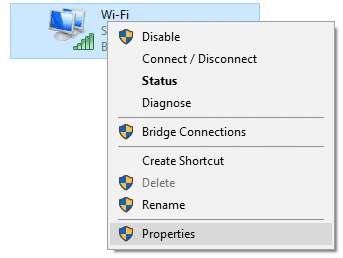
6. Από το παράθυρο διαλόγου που εμφανίζεται, κάντε κλικ Internet Protocol Version 4 (TCP/IPv4).
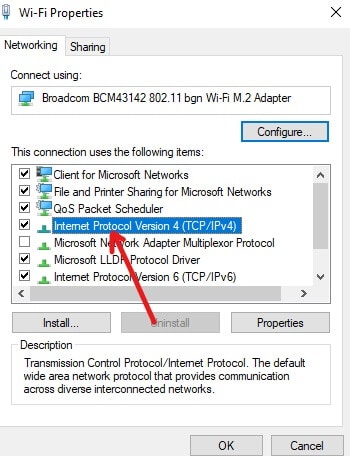
7. Στη συνέχεια, κάντε κλικ στις Ιδιότητες.(Properties.)

8. Επιλέξτε Χρήση των ακόλουθων διευθύνσεων διακομιστή DNS(Use the following DNS server addresses) .

9. Κάτω από τον προτιμώμενο διακομιστή DNS(Preferred DNS server) , πληκτρολογήστε 8.8.8.

10. Στον Εναλλακτικό διακομιστή DNS(Alternate DNS server) , πληκτρολογήστε 8.4.4.

11. Κάντε κλικ στο OK.
Αφού ολοκληρώσετε τα παραπάνω βήματα, μεταβείτε σε οποιοδήποτε πρόγραμμα περιήγησης και προσπαθήστε να ανοίξετε έναν προηγουμένως αποκλεισμένο ιστότοπο. Εάν δεν συμβεί τίποτα, δοκιμάστε την επόμενη μέθοδο.
2. Χρησιμοποιήστε μια διεύθυνση IP αντί για τη διεύθυνση URL(2. Use an IP address instead of the URL)
Ένας πάροχος υπηρεσιών Διαδικτύου μπορεί να αποκλείσει μόνο τη διεύθυνση URL(URL) ενός ιστότοπου και όχι τη διεύθυνση IP του. Επομένως, εάν ένας ιστότοπος έχει αποκλειστεί από τον ISP αλλά γνωρίζετε τη διεύθυνση IP του, αντί να εισαγάγετε τη διεύθυνση URL(URL) του στο πρόγραμμα περιήγησης, απλώς εισαγάγετε τη διεύθυνση IP του(IP address) και θα μπορείτε να αποκτήσετε πρόσβαση σε αυτόν τον ιστότοπο.
Ωστόσο, για να συμβούν τα παραπάνω, θα πρέπει να γνωρίζετε τη διεύθυνση IP του ιστότοπου που προσπαθείτε να ανοίξετε. Υπάρχουν πολλοί διαδικτυακοί τρόποι διαθέσιμοι για να αποκτήσετε τη διεύθυνση IP οποιουδήποτε ιστότοπου, αλλά ο καλύτερος τρόπος είναι να βασιστείτε στους πόρους του συστήματός σας και να χρησιμοποιήσετε τη γραμμή εντολών για να λάβετε την ακριβή διεύθυνση IP οποιουδήποτε ιστότοπου.
Για να λάβετε τη διεύθυνση IP οποιασδήποτε διεύθυνσης URL(URL) χρησιμοποιώντας τη γραμμή εντολών, ακολουθήστε αυτά τα βήματα.
1. Ανοίξτε τη Γραμμή εντολών(Command ) από τη γραμμή αναζήτησης .(Prompt)

2. Κάντε κλικ στην επιλογή Εκτέλεση ως διαχειριστής(Run as administrator) από το μενού που εμφανίζεται.
3. Κάντε κλικ στο κουμπί Ναι(Yes) και θα εμφανιστεί η γραμμή εντολών ως διαχειριστής.
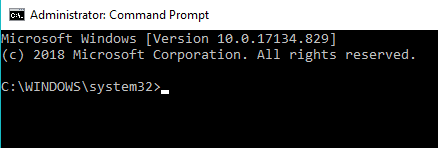
4. Πληκτρολογήστε την παρακάτω εντολή στη γραμμή εντολών.
tracert + URL whose IP address you want to know (without https://www)
Παράδειγμα(Example) : tracert google.com

5. Εκτελέστε την εντολή και θα εμφανιστεί το αποτέλεσμα.
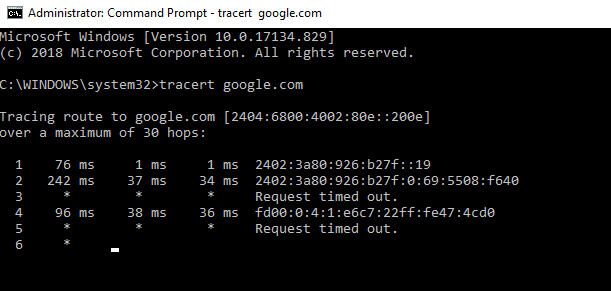
5. Θα εμφανιστεί η διεύθυνση IP που μοιάζει με τη διεύθυνση URL(URL) . Αντιγράψτε τη διεύθυνση IP, επικολλήστε τη στη γραμμή διευθύνσεων του προγράμματος περιήγησης και πατήστε το κουμπί enter.
Αφού ολοκληρώσετε τα παραπάνω βήματα, θα μπορείτε να διορθώσετε ότι ο ιστότοπος έχει αποκλειστεί από το σφάλμα ISP σας.(ISP)
3. Δοκιμάστε δωρεάν και ανώνυμες μηχανές αναζήτησης μεσολάβησης(3. Try free and anonymous proxy search engines )
Μια ανώνυμη μηχανή αναζήτησης διακομιστή μεσολάβησης είναι ένας ιστότοπος τρίτου μέρους που χρησιμοποιείται για την απόκρυψη της διεύθυνσης IP σας. Αυτή η μέθοδος φαίνεται μη ασφαλής και επιβραδύνει σημαντικά τη σύνδεση. Βασικά(Basically) , αποκρύπτει τη διεύθυνση IP και παρέχει μια λύση πρόσβασης στον ιστότοπο που έχει αποκλειστεί από τον πάροχο υπηρεσιών διαδικτύου σας. Μπορείτε να χρησιμοποιήσετε ορισμένους δημοφιλείς ιστότοπους μεσολάβησης για να αποκτήσετε πρόσβαση σε ιστότοπους που έχουν αποκλειστεί από τον ISP σας , όπως Hidester , hide.me , κ.λπ.
Μόλις αποκτήσετε οποιονδήποτε ιστότοπο μεσολάβησης, πρέπει να τον προσθέσετε στο πρόγραμμα περιήγησης για να αποκτήσετε πρόσβαση στους αποκλεισμένους ιστότοπους.
Για να προσθέσετε έναν ιστότοπο μεσολάβησης στο πρόγραμμα περιήγησης Chrome , ακολουθήστε αυτά τα βήματα.
1. Ανοίξτε το Google Chrome.(Google Chrome.)

2. Κάντε κλικ στις τρεις κάθετες κουκκίδες(three vertical dots) στην επάνω δεξιά γωνία.

3. Κάντε κλικ στην επιλογή Ρυθμίσεις(Settings) από το μενού που εμφανίζεται.

4. Κάντε κύλιση προς τα κάτω και κάντε κλικ στην επιλογή Για προχωρημένους.(Advanced option.)

5. Στην ενότητα Σύστημα(System) , κάντε κλικ στο Άνοιγμα ρυθμίσεων διακομιστή μεσολάβησης(Open proxy settings) .

6. Θα εμφανιστεί ένα πλαίσιο διαλόγου. Κάντε κλικ(Click) στην επιλογή ρυθμίσεων LAN (LAN settings ).

7. Θα εμφανιστεί ένα αναδυόμενο παράθυρο. Επιλέξτε το πλαίσιο ελέγχου δίπλα στην επιλογή Χρήση διακομιστή μεσολάβησης για το LAN σας(Use a proxy server for your LAN) .

8. Επιλέξτε το πλαίσιο ελέγχου δίπλα στο Παράκαμψη διακομιστή μεσολάβησης για τοπικές διευθύνσεις(Bypass proxy server for local addresses) .

9. Κάντε κλικ στο κουμπί OK .
Αφού ολοκληρώσετε τα παραπάνω βήματα, ο ιστότοπος διακομιστή μεσολάβησης θα προστεθεί στο πρόγραμμα περιήγησής σας Chrome και τώρα, μπορείτε να ξεμπλοκάρετε ή να αποκτήσετε πρόσβαση σε οποιονδήποτε αποκλεισμένο ιστότοπο.
Διαβάστε επίσης: (Also Read:) Ξεμπλοκάρετε το YouTube όταν είναι αποκλεισμένο σε γραφεία, σχολεία ή κολέγια;(Unblock YouTube When Blocked In Offices, Schools or Colleges?)
4. Χρησιμοποιήστε συγκεκριμένα προγράμματα περιήγησης και επεκτάσεις(4. Use specific browsers and extensions)
Το πρόγραμμα περιήγησης Opera είναι ένα συγκεκριμένο πρόγραμμα περιήγησης που προσφέρει την ενσωματωμένη δυνατότητα VPN για εύκολη πρόσβαση στους αποκλεισμένους ιστότοπους. Δεν είναι τόσο γρήγορο και μερικές φορές ούτε καν ασφαλές, αλλά σας επιτρέπει να διασχίσετε το τείχος προστασίας του ISP .
Ωστόσο, εάν θέλετε να χρησιμοποιήσετε ένα αξιόπιστο και ασφαλές πρόγραμμα περιήγησης όπως το Chrome και έχετε πρόσβαση στο κατάστημα ιστού του Chrome , μπορείτε να κάνετε λήψη μιας εκπληκτικής επέκτασης εφαρμογής ZenMate για Chrome . Αυτό βοηθά στο άνοιγμα των ιστότοπων που έχουν αποκλειστεί από τον πάροχο υπηρεσιών διαδικτύου σας. Αυτό που πρέπει να κάνετε είναι να εγκαταστήσετε την επέκταση ZenMate , να δημιουργήσετε έναν δωρεάν λογαριασμό και να ξεκινήσετε την περιήγηση χρησιμοποιώντας τον διακομιστή μεσολάβησης ZenMate . Είναι πολύ εύκολο να ολοκληρώσετε τις παραπάνω εργασίες. Το ZenMate(ZenMate) διατίθεται δωρεάν.
Σημείωση: (Note: )Το ZenMate(ZenMate) υποστηρίζει επίσης άλλα προγράμματα περιήγησης όπως Opera , Firefox , κ.λπ.
5. Χρησιμοποιήστε τη μετάφραση της Google(5. Use Google’s translate)
Η μετάφραση της Google είναι ένα φοβερό κόλπο για να αποφύγετε τους περιορισμούς που επιβάλλονται από τον πάροχο υπηρεσιών διαδικτύου σας.
Για να χρησιμοποιήσετε τη μετάφραση της Google για πρόσβαση σε οποιονδήποτε αποκλεισμένο ιστότοπο, ακολουθήστε αυτά τα βήματα.
1. Ανοίξτε το Google Chrome(Google Chrome) .

2. Στη γραμμή διευθύνσεων, πραγματοποιήστε αναζήτηση για Μετάφραση Google(Google Translate ) και θα εμφανιστεί η παρακάτω σελίδα.

3. Εισαγάγετε τη διεύθυνση URL(URL) του ιστότοπου που θέλετε να ξεμπλοκάρετε στο διαθέσιμο πεδίο κειμένου.

4. Στο πεδίο εξόδου, επιλέξτε τη γλώσσα στην οποία θέλετε να δείτε το αποτέλεσμα του αποκλεισμένου ιστότοπου.
5. Μόλις επιλεγεί η γλώσσα, ο σύνδεσμος στο πεδίο εξόδου θα έχει δυνατότητα κλικ.
6. Κάντε κλικ σε αυτόν τον σύνδεσμο και θα ανοίξει ο αποκλεισμένος ιστότοπός σας.
7. Ομοίως, χρησιμοποιώντας τη μετάφραση της Google, θα μπορείτε να διορθώσετε ότι ο ιστότοπος έχει αποκλειστεί από το σφάλμα ISP σας.(fix this site has been blocked by your ISP error.)
6. Χρησιμοποιήστε HTTP(6. Use HTTPs )
Αυτή η μέθοδος δεν λειτουργεί για όλους τους αποκλεισμένους ιστότοπους, αλλά αξίζει να δοκιμάσετε. Για να χρησιμοποιήσετε HTTP(HTTPs) , αυτό που πρέπει να κάνετε είναι να ανοίξετε ένα πρόγραμμα περιήγησης, στη θέση http:// , χρησιμοποιήστε το https:// . Τώρα, δοκιμάστε να εκτελέσετε τον ιστότοπο. Μπορεί τώρα να έχετε πρόσβαση στον αποκλεισμένο ιστότοπο και να αποφύγετε τους περιορισμούς που επιβάλλονται από τον ISP .

7. Μετατροπή ιστοσελίδων σε PDF(7. Convert websites to PDFs)
Ένας άλλος τρόπος πρόσβασης σε έναν αποκλεισμένο ιστότοπο είναι η μετατροπή του ιστότοπου σε PDF χρησιμοποιώντας οποιαδήποτε από τις διαθέσιμες διαδικτυακές υπηρεσίες. Με αυτόν τον τρόπο, ολόκληρο το περιεχόμενο του ιστότοπου θα είναι διαθέσιμο σε μορφή PDF που μπορείτε να διαβάσετε απευθείας με τη μορφή ωραίων εκτυπώσιμων φύλλων.
8. Χρησιμοποιήστε VPN(8. Use VPN)
Εάν αναζητάτε την καλύτερη μέθοδο, δοκιμάστε να χρησιμοποιήσετε ένα εικονικό ιδιωτικό δίκτυο (VPN)(virtual private network (VPN)) . Τα οφέλη του περιλαμβάνουν:
- Πρόσβαση σε όλους τους ιστότοπους που είναι αποκλεισμένοι στη χώρα σας.
- Βελτιωμένο(Enhanced) απόρρητο και ασφάλεια παρέχοντας κρυπτογραφημένες συνδέσεις.
- Υψηλή ταχύτητα εύρους ζώνης χωρίς περιορισμούς.
- Διατηρεί μακριά τους ιούς και το κακόβουλο λογισμικό.
- Το μόνο μειονέκτημα είναι το κόστος του. Πρέπει να πληρώσετε ένα αξιοπρεπές χρηματικό ποσό για να χρησιμοποιήσετε ένα VPN .
- Υπάρχουν πολλές υπηρεσίες VPN διαθέσιμες στην αγορά. Με βάση τις απαιτήσεις και τον προϋπολογισμό σας, μπορείτε να χρησιμοποιήσετε οποιαδήποτε από τις υπηρεσίες VPN .
Παρακάτω(Below) είναι μερικά από τα καλύτερα VPN που μπορείτε να χρησιμοποιήσετε για να αποκτήσετε πρόσβαση στους ιστότοπους που έχουν αποκλειστεί από τον πάροχο υπηρεσιών διαδικτύου σας.
- CyberGhost VPN (Θεωρείται ότι είναι η καλύτερη υπηρεσία VPN του 2018)
- Nord VPN
- Express VPN
- Ιδιωτικό VPN(Private VPN)
9. Χρησιμοποιήστε σύντομες διευθύνσεις URL(9. Use short URLs)
Ναι, χρησιμοποιώντας μια σύντομη διεύθυνση URL(URL) , μπορείτε εύκολα να αποκτήσετε πρόσβαση σε οποιονδήποτε αποκλεισμένο ιστότοπο. Για να συντομεύσετε ένα URL , απλώς αντιγράψτε το URL του ιστότοπου στον οποίο προσπαθείτε να αποκτήσετε πρόσβαση και επικολλήστε το σε οποιοδήποτε πρόγραμμα συντόμευσης διεύθυνσης URL . (URL)Στη συνέχεια, χρησιμοποιήστε αυτήν τη διεύθυνση URL(URL) αντί για την αρχική.
Συνιστάται: (Recommended:) Αποκλεισμένοι ή περιορισμένοι ιστότοποι; Εδώ είναι πώς να αποκτήσετε πρόσβαση σε αυτά δωρεάν(Blocked or Restricted Websites? Here is How to Access them for free)
Έτσι, χρησιμοποιώντας τις παραπάνω μεθόδους, ελπίζουμε ότι θα μπορείτε να έχετε πρόσβαση ή να ξεμπλοκάρετε τους ιστότοπους που έχουν αποκλειστεί από τον πάροχο υπηρεσιών διαδικτύου σας.( access or unblock the websites blocked by your internet service provider.)
Related posts
Διόρθωση μαύρου φόντου επιφάνειας εργασίας στα Windows 10
Διορθώστε ότι ο υπολογιστής δεν θα μεταβεί σε κατάσταση αναστολής λειτουργίας στα Windows 10
Διορθώστε το Alt+Tab που δεν λειτουργεί στα Windows 10
Διορθώστε το παράθυρο κεντρικού υπολογιστή εργασιών που αποτρέπει τον τερματισμό λειτουργίας στα Windows 10
Επιδιόρθωση Δεν είναι δυνατή η διαγραφή προσωρινών αρχείων στα Windows 10
Πώς να διορθώσετε το κατεστραμμένο μητρώο στα Windows 10
Διορθώστε το VCRUNTIME140.dll που λείπει από τα Windows 10
Επιδιόρθωση Δεν είναι δυνατή η εγκατάσταση του DirectX στα Windows 10
Διορθώστε τα εικονίδια συστήματος που δεν εμφανίζονται στη γραμμή εργασιών των Windows 10
Διορθώστε ότι η απομακρυσμένη επιφάνεια εργασίας δεν θα συνδεθεί στα Windows 10
Διορθώστε την αριθμομηχανή που δεν λειτουργεί στα Windows 10
7 τρόποι για τη διόρθωση της κρίσιμης διεργασίας στα Windows 10
Διορθώστε εφαρμογές που εμφανίζονται θολές στα Windows 10
Διορθώστε τον πολύ χαμηλό ήχο του υπολογιστή στα Windows 10
Διορθώστε το Spacebar που δεν λειτουργεί στα Windows 10
Διορθώστε το σφάλμα αποσύνδεσης πολυμέσων στα Windows 10
Διορθώστε το πρόβλημα που δεν πληκτρολογεί το πληκτρολόγιο στα Windows 10
Το Fix Rotation Lock είναι γκριζαρισμένο στα Windows 10
Διορθώστε τη συνδεσιμότητα IPv6 Χωρίς πρόσβαση στο Διαδίκτυο στα Windows 10
Διορθώστε το εικονίδιο της επιφάνειας εργασίας που λείπει στα Windows 10
